Les vidéos jouent un rôle important dans nos vies. Nous les sauvegardons peut-être sur le téléphone ou sur l'ordinateur et devons transférer des vidéos de Samsung vers un PC et vice versa, ce qui devient courant dans la vie quotidienne. C'est courant mais pas facile. Plus les vidéos sont volumineuses, plus le transfert est lent. Afin de résoudre comment transférer des vidéos de Samsung vers un PC et vice versa, nous avons résumé 6 méthodes efficaces dans cet article conformément à l'étude. On pense que vous choisirez parmi elles les solutions satisfaisantes.
Conseils : Les problèmes auxquels nous devons prêter attention lors du transfert vidéo
1. Faites attention à la sécurité des applications que vous choisissez de transférer. Certaines applications manquent de fonction de cryptage solide ou sont même illégales. Si nous les utilisons pour transférer des vidéos, il sera probable que nos informations privées soient exposées à d'autres. Ainsi, nous devons sélectionner les applications pour lesquelles vous pouvez consulter son site officiel et bénéficier d’un service professionnel.
2. Apprenez à choisir des applications de transfert rapide. Certaines applications ne peuvent pas continuer à transférer des vidéos une fois que votre Internet est déconnecté, vous devez donc transférer à nouveau les vidéos depuis le début. Ces applications gaspilleront beaucoup de données et de temps Internet.

Video Transfer - Samsung Messages Backup est une application de transfert vidéo professionnelle pour les utilisateurs de Samsung. Avec ce transfert vidéo, vous n'avez pas à vous soucier de la fuite de vos informations personnelles ou de la perte de temps pour des montagnes de vidéos. Quel que soit le nombre de vidéos que vous devez transférer, Video Transfer le fera en 1 clic. Si vous rencontrez des problèmes avec l'application, vous pouvez obtenir un service professionnel via un contact en ligne ou par e-mail.
Principales caractéristiques et fonctions mises en évidence de Video Transfer :
- Transférez toutes les vidéos de Samsung vers l'ordinateur en 1 clic.
- Prise en charge du transfert de photos , de musique, de journaux d'appels, de contacts, de messages texte, de livres et plus encore de Samsung vers un ordinateur.
- Restaurez les vidéos de sauvegarde et autres données du PC vers Samsung en 1 clic.
- Prévisualisez et sélectionnez les fichiers sur l'ordinateur avant le transfert.
- Prise en charge du transfert de nombreux types de formats.
-Possède une haute sécurité et une compatibilité. Prend en charge presque toutes les versions d'appareils Samsung et autres téléphones Android, comme Samsung Galaxy S23/S20/S10/S10+/S10e/S9+/S9/S8+/S8/S7/S6/S5/S4, Galaxy Note 20/Note 10+/Note. 10/Note 9/Note 9 Plus/Note 8/Note 7/Note 6, Galaxy A9/A8/A7/A5, HTC U12+/U11+/U11/10, Sony Xperia 5/1/XZ3/XZ2/10+/10 /XA2, Huawei P30 Pro/P30/P30 Lite/P20/P20 Lite, Xiaomi, LG, Motorola, etc.
Vous pouvez télécharger Video Transfer ici.
Ce qui suit explique comment transférer une vidéo de Samsung vers un ordinateur en 1 clic avec Video Transfer. Vous pouvez suivre le tutoriel étape par étape.
Étape 1. Téléchargez le transfert vidéo
Au début, vous devez télécharger Video Transfer sur votre PC, puis cliquer deux fois rapidement pour l'installer. Exécutez Video Transfer sur l’ordinateur.

Étape 2. Configurer la connexion
Deuxièmement, veuillez établir une connexion entre votre téléphone Samsung et le PC avec un câble USB. Dans le même temps, activez le débogage USB sur votre téléphone Samsung afin de détecter votre téléphone avec succès.
Étape 3. Transférer des vidéos en 1 clic
- Une fois la connexion réussie, vous verrez la page principale et accéderez au " Super Toolkit " dans le menu supérieur. Cliquez ensuite sur l'icône " Sauvegarde ".

- Vous obtiendrez une fenêtre pop-up. Choisissez la catégorie « Vidéos » dans la fenêtre et appuyez sur le bouton « Sauvegarder ». Les vidéos seront transférées de Samsung vers le PC. Si nécessaire, vous pouvez également choisir d'autres catégories à transférer dans la fenêtre contextuelle.

Vérifiez si nécessaire :
Si vous devez sauvegarder complètement le téléphone Samsung sur un PC , que pouvez-vous faire ? Détendez-vous, ce sera du gâteau.
Qu’est-ce qui vous manquera après être passé d’iPhone à Android ? Se détendre. Chaque pièce a deux faces. Veuillez d'abord lire cet article.
Avec Video Transfer, vous pouvez également transférer des vidéos du PC vers Samsung en 1 clic. C'est pratique pour les utilisateurs car vous pouvez transférer les vidéos et autres fichiers entre Samsung et l'ordinateur avec une application identique. L’ensemble du processus ne coûtera pas vos données Internet. Video Transfer utilise des moyens internes pour réaliser le transfert.
Étape 1. Exécutez le transfert vidéo
Après l'installation, veuillez exécuter Video Transfer sur votre PC au préalable.
Étape 2. Reliez Samsung à l'ordinateur
Ensuite, vous devez relier votre appareil Samsung au PC avec un câble USB. N'oubliez pas d'activer le débogage USB sur le téléphone mobile, s'il vous plaît.
Étape 3. Transférer la vidéo du PC vers Samsung
- Cliquez sur le " Super Toolkit " sur l'interface principale et choisissez l'icône " Restaurer ". Vous verrez une nouvelle page à l'écran. Veuillez sélectionner votre appareil Samsung sur la page.

- Cochez les « Vidéos » que vous avez sauvegardées puis cliquez sur le bouton « Restaurer » en bas de la page. Video Transfer commencera à transférer votre vidéo du PC vers Samsung.

Vous aimerez peut-être aussi : Si vous souhaitez transférer un fichier Samsung sur Mac , rencontrerez-vous probablement des problèmes à cause des différents systèmes d'exploitation ?
Savez-vous qu'il existe une application Photos intégrée sur votre Windows 10 ? Peut-être que vous n'avez aucune idée de l'application, mais vous pouvez maintenant suivre les étapes détaillées pour utiliser l'application Photos avec votre Windows 10. À propos, si votre PC ne passe pas à Windows 10, cette méthode ne sera pas utile pour toi. Et vous ne pouvez pas transférer de vidéos de l'ordinateur vers Samsung avec.
Étape 1. Établissez une connexion entre Samsung et le PC
Préparez un câble USB, puis établissez une connexion entre votre téléphone Samsung et le PC avec celui-ci. Autorisez le PC à accéder à votre téléphone mobile.
Étape 2. Accédez à l'application Photos
- Sur le bureau, appuyez sur l'icône « Démarrer » comme une fenêtre. Vous pouvez voir les « Photos » à droite. Choisissez les " Projets vidéo " puis cliquez sur l'option " Importer " pour choisir " Depuis un périphérique USB ". Sélectionnez votre téléphone Samsung sur la page contextuelle.
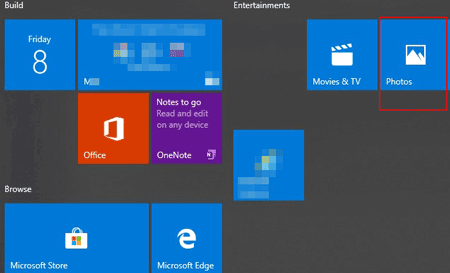
- Après cela, vous pouvez numériser vos vidéos sur l'ordinateur, veuillez sélectionner les vidéos que vous souhaitez transférer. Cliquez sur le bouton « Continuer ».
- L'application Photos transférera les vidéos sélectionnées de Samsung vers l'ordinateur en quelques minutes.

Peut-être que vous aimez : Besoin d' envoyer une vidéo d'iPhone vers Android ? Heureusement, vous obtiendrez de l'aide parmi les 6 solutions.
Google Drive est une application officielle qui peut aider les utilisateurs à transférer des vidéos et d'autres types de fichiers entre le téléphone mobile et l'ordinateur. C'est un moyen sûr car la vidéo sera d'abord transférée sur votre propre compte Google. Mais il aura besoin de quantités de données Internet si vous ne disposez pas de Wi-Fi.
Étape 1. Téléchargez Google Drive
Dans un premier temps, veuillez télécharger Google Drive sur votre téléphone Samsung, exécutez l'application et connectez-vous avec votre compte Google. Si nécessaire, vous pouvez créer un compte Google sur l'application.
Étape 2. Téléchargez des vidéos sur Google Drive
Une fois terminé, appuyez sur l'icône " Plus " sur l'interface. Choisissez l'option « Télécharger » et « Télécharger des photos ou des vidéos ». Scannez et sélectionnez vos vidéos parmi vos dossiers. Appuyez ensuite sur l'icône " Terminé " en haut à droite. Les vidéos commencent à être téléchargées sur Google Drive.

Étape 3. Connectez-vous à Google Drive sur le PC
Sur l'ordinateur, veuillez vous connecter à votre Google Drive sur le navigateur avec le même compte. En cliquant sur l'option " Récent ", vous verrez les vidéos téléchargées sur le côté droit.
Étape 4. Téléchargez les vidéos
Touchez la vidéo et cliquez avec le bouton droit de la souris, puis choisissez l'option " Télécharger " dans la liste. Veuillez choisir un emplacement pour enregistrer vos vidéos sur l'ordinateur. Le temps de transfert dépendra de la taille de votre vidéo.

Bonus : si vous devez transférer des vidéos d'un PC vers Samsung avec Google Drive, vous devez télécharger les vidéos sur Google Drive et télécharger les vidéos sur votre téléphone Samsung. Si les 15 Go de stockage gratuit sont épuisés, vous devez d'abord mettre à niveau l'espace Google. Alors pourquoi ne pas choisir Video Transfer sans aucune limitation ?
Transférer des vidéos de Samsung vers un ordinateur via un câble USB est une méthode utile pour tout le monde. Cela ne nécessitera aucune application ni données Internet. Cependant, vous constaterez que le transfert via le câble USB est si lent que vous perdrez votre sang-froid. Si vous avez assez de patience, vous pouvez choisir le chemin.
Étape 1. Connectez l'appareil Samsung au PC
Veuillez connecter votre appareil Samsung au PC via un câble USB. Donnez ensuite la permission au PC si vous y êtes invité.
Étape 2. Accédez à « Ce PC »
Sur l'ordinateur, double-cliquez sur « Ce PC » et cliquez sur votre appareil Samsung sous « Périphériques et lecteurs ». Vous verrez tous les dossiers du Samsung sur l'écran.

Étape 3. Copiez et collez les vidéos
- Accédez à vos vidéos parmi les dossiers. Mettez en surbrillance les fichiers vidéo que vous envisagez de transférer. Faites un clic droit et choisissez l'option " Copier ".
- Accédez à un dossier dans lequel vous souhaitez stocker les vidéos copiées sur le PC. Faites à nouveau un clic droit et choisissez l'option " Coller ", les vidéos copiées seront collées dans votre dossier sur le PC.
- Si vous souhaitez transférer les vidéos de l'ordinateur vers un appareil Samsung, c'est similaire à ce guide, recherchez simplement les vidéos sur le PC et copiez-les. Collez-les dans votre dossier Samsung.

Vérifiez si vous en avez besoin : Parfois, nous supprimons peut-être accidentellement la vidéo mémorable, comment récupérer efficacement les vidéos supprimées ?
L'application de messagerie est une autre solution utile pour transférer des vidéos du Samsung Galaxy S10/S9/S8/S7/S6/S5 vers un ordinateur. Mais la principale limitation est que votre vidéo ne peut pas dépasser 25 Mo une fois. Si votre vidéo est volumineuse, vous devez la diviser en plusieurs parties. C'est donc un peu gênant pour les utilisateurs. Nous prendrons l'application Gmail comme exemple.
Étape 1. Envoyez le fichier vidéo par e-mail
- Vous pouvez choisir Gmail ou d'autres applications de messagerie pour envoyer une vidéo. Quoi que vous choisissiez, ouvrez l'application de messagerie sur votre téléphone Samsung. Et puis cliquez sur l'icône " Composer " pour modifier un e-mail.
- Cliquez sur l'icône « Joindre » en haut pour numériser et ajouter votre vidéo depuis le téléphone Samsung. Une fois terminé, tapez l'adresse e-mail du destinataire (vous pouvez utiliser votre propre adresse e-mail.) sur l'option " À ". Appuyez sur le bouton « Envoyer » pour envoyer l'e-mail.
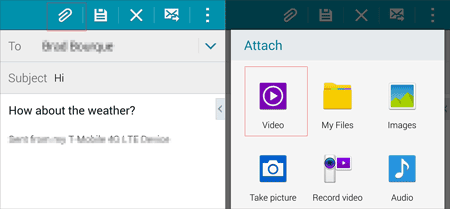
Étape 2. Connectez-vous au compte de messagerie sur le Web
Lorsque vous envoyez la vidéo par e-mail, accédez à l'ordinateur. Veuillez vous connecter à la messagerie sur le Web avec le compte avec lequel vous venez d'envoyer la vidéo.
Étape 3. Téléchargez la vidéo
- Dans votre boîte de réception, vous retrouverez l'e-mail que vous venez d'envoyer. Entrez-le et touchez le fichier vidéo. Faites un clic droit pour choisir « Enregistrer le lien sous », puis choisissez un emplacement pour enregistrer la vidéo sur l'ordinateur.
- Attendez quelques minutes et votre vidéo sera téléchargée sur le PC.
- Lorsque vous devez transférer une vidéo d'un PC vers Samsung par e-mail, vous pouvez d'abord envoyer votre vidéo sur l'ordinateur, puis votre téléphone recevra l'e-mail. Vous pouvez télécharger la vidéo sur le téléphone Samsung.
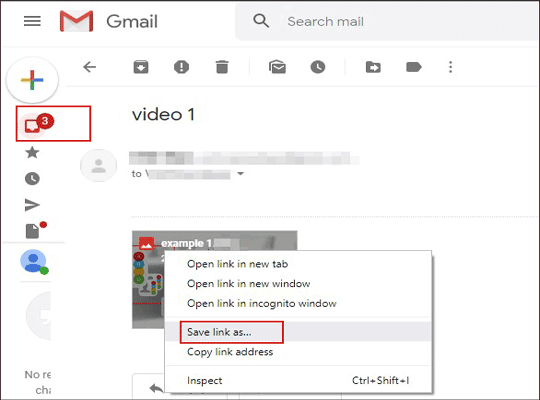
Lectures complémentaires : Il s'agit d'une situation émergente lorsque vous devez imprimer la liste de contacts de Samsung. Pourquoi ne pas apprendre à imprimer la liste de contacts de Samsung le plus rapidement possible ?
Si votre ordinateur prend en charge Bluetooth, vous pouvez utiliser Bluetooth pour transférer des vidéos entre votre ordinateur et un appareil Samsung. Vous feriez mieux de placer votre téléphone Samsung à côté du PC pour accélérer le transfert.
Étape 1. Activez Bluetooth
- Tout d'abord, sur votre téléphone Samsung, il vous est facile de retrouver le « Bluetooth » dans les « Paramètres ». Allume ça
- Sur le PC, allez dans « Démarrer » et cliquez sur l'icône « Paramètres ». Appuyez sur « Appareils » et choisissez « Bluetooth et autres appareils » sur le panneau de gauche et allumez-le.
Étape 2. Associez un PC et un Samsung
- Sur le PC, appuyez sur « Ajouter Bluetooth ou autre appareil » pour sélectionner le « Bluetooth » sur la nouvelle page. Le nom de votre appareil Samsung apparaîtra dans la liste. Veuillez appuyer dessus.
- Sur votre téléphone mobile, vous devez appuyer sur l'option « Accepter » pour continuer.
Étape 3. Transférer la vidéo entre Samsung et le PC
- Cliquez sur « Envoyer ou recevoir des fichiers via Bluetooth » et choisissez « Recevoir un fichier » sur le PC. Sélectionnez vos vidéos sur l'appareil Samsung et appuyez sur l'icône " Partager ". Choisissez « Bluetooth ».
Conseils : Si vous devez envoyer une vidéo du PC vers Samsung, vous devez sélectionner « Envoyer un fichier » sur le PC, et vous pouvez sélectionner les vidéos sur l'ordinateur à envoyer.
- Enfin, appuyez sur « Oui » sur l'ordinateur. Les vidéos seront transférées de Samsung vers l'ordinateur.
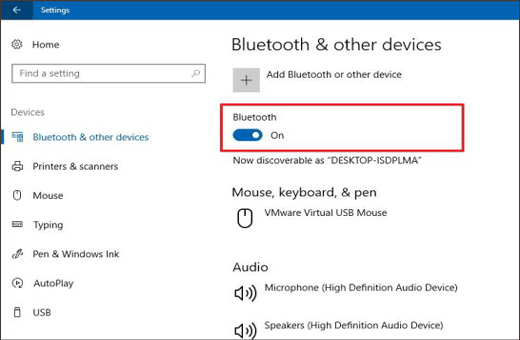
Les 6 méthodes de transfert sont utiles à chaque utilisateur. Nous espérons qu'ils pourront vous aider à résoudre comment transférer des vidéos de Samsung vers un PC dans votre vie quotidienne. Transfert vidéo - Samsung Messages Backup est recommandé par la plupart des utilisateurs. Sa puissante fonction de transfert est la raison pour laquelle il est choisi par les utilisateurs. Je pense que Video Transfer répondra également à vos attentes. Enfin, si vous avez des questions et des suggestions, n'hésitez pas à nous contacter.
Articles Liés
4 meilleures applications et logiciels de sauvegarde Samsung
4 méthodes pratiques : transférer rapidement des données de Samsung vers Huawei
[À ne pas manquer !] Comment transférer des messages WhatsApp d'Android vers Android ?
Excellent guide – Comment transférer des vidéos d'Android vers Mac en 6 méthodes
Comment transférer des messages texte de Samsung Galaxy vers un PC [4 méthodes]
Copyright © samsung-messages-backup.com Tous droits réservés.